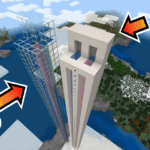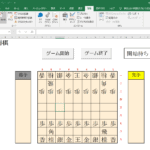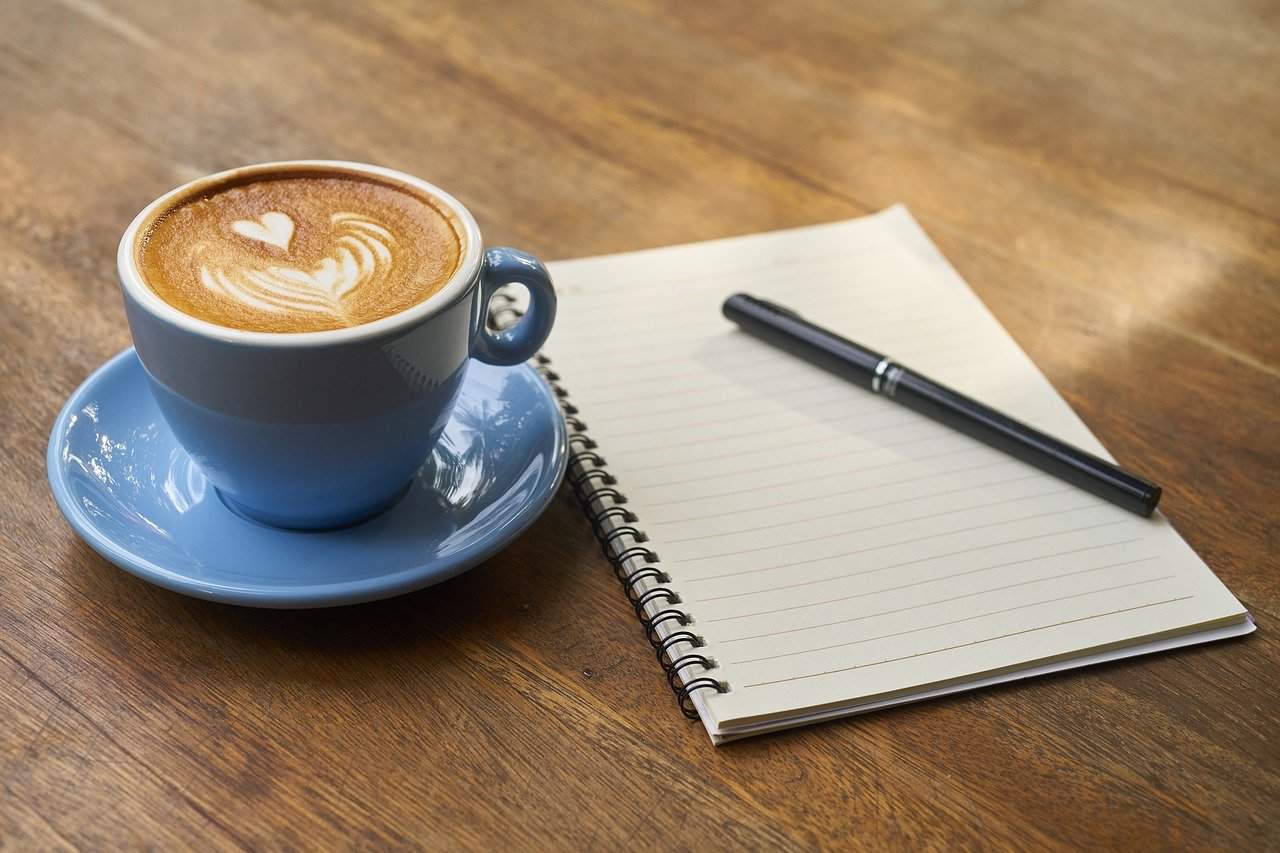
「Jupyter Notebook 便利だけど、開けるのめんどくせえ」
そう思ったことありませんか?どーもTakeです。
私は Python で開発を行う際は Anaconda というアプリの「Jupyter Notebook」を開いていましたが
まあ開くのがめんどくさい。 Anaconda の起動がかなり時間がかかります。
そんなときに役立つ記事です。
この記事を読めば「Jupyter Notebook」を起動させるショートカットがわかり、めちゃくちゃ快適になります。
「Jupyter Notebook」をショートカットする手順
まず大事なことは、Anaconda というアプリの「Jupyter Notebook」ではショートカットできません。
どうしても Anaconda を一度起動させる必要があるからです。
なので Anaconda 内のものとは異なる「Jupyter Notebook」自体を PC(パソコン)にインストールする必要があります。
そしてそのインストールした「Jupyter Notebook」をショートカットすればOKです。
- pip install --upgrade pip ・・・ pip コマンドを最新化
- pip install jupyter ・・・ jupyter をインストール
- Ctrl+ R → jupyter notebook と入力 ・・・「Jupyter Notebook」が起動
pip コマンドを最新化
まずは「Jupyter Notebook」をインストールするために pip コマンドを使いますが、
その pip コマンド自体を最新化します。
下記コマンドを入力し実行してください。
|
1 |
pip install --upgrade pip |
jupyter をインストール
次に jupyter をインストールします。
下記コマンドを入力し実行してください。
|
1 |
pip install jupyter |
jupyter をショートカットで呼び出し
上記が完了すれば、キーボードから 「Ctrl」 + 「R」と入力します。
そして「jupyter notebook」と入力し「OK」ボタンを押下すれば「Jupyter Notebook」が開きます。
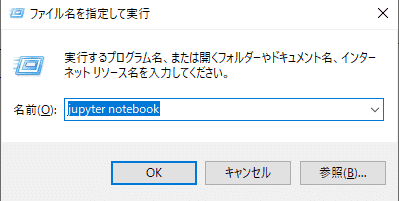
「Jupyter Notebook」が起動しました!
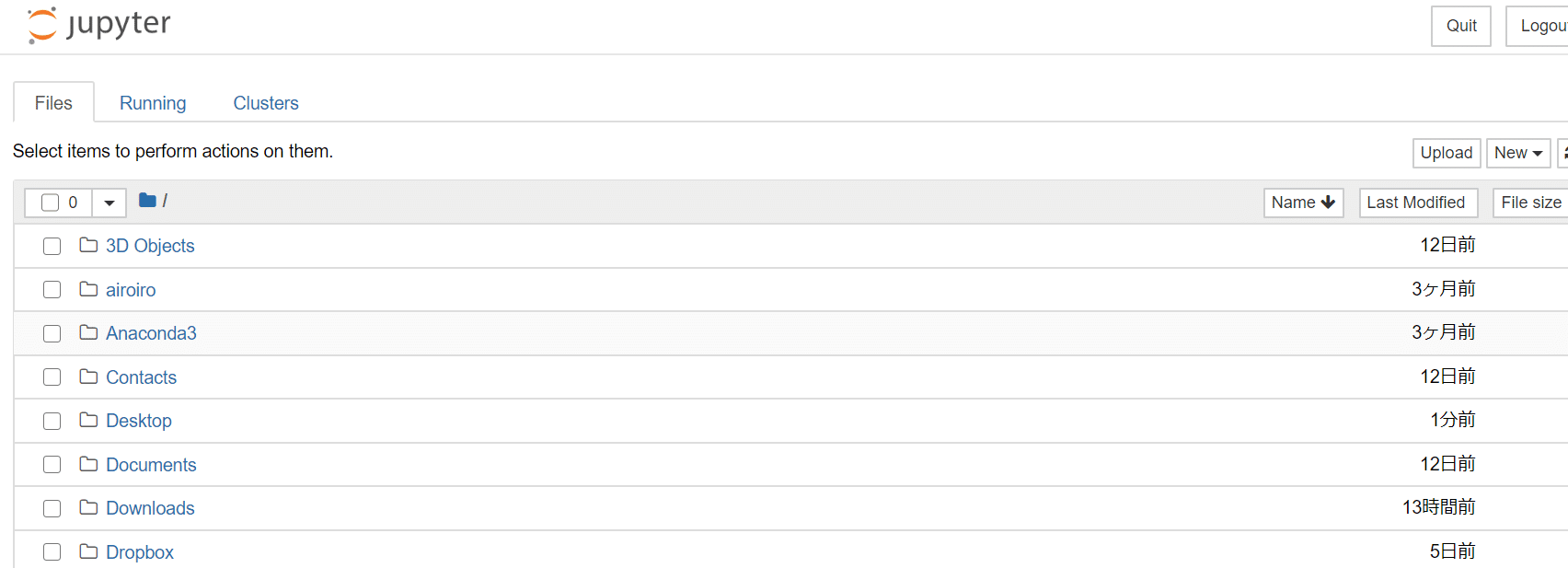
最後に
いかがでしたでしょうか?
この記事では、Python の「Jupyter Notebook」をショートカットで起動させる方法について解説しました。
この記事でよりストレスフリーな開発が行えましたら幸いです。
ではでは。